
很多新手小伙伴还不了解WPS怎么删除尾注横线,所以下面小编就带来了WPS删除尾注横线的方法,有需要的小伙伴赶紧来看一下吧。

WPS Office 2023 V12.1.0.16120 官方最新正式版
- 类型:办公软件
- 大小:224MB
- 语言:简体中文
- 时间:2023-12-26
查看详情

Microsoft Office 2024专业增强版一键安装永久激活教程(附下载+激活密钥)
- 类型:其它相关
- 大小:
- 语言:
- 时间:2023-11-08
查看详情
WPS删除尾注横线的方法
1、首先打开WPS2019,点击“视图”,将“文档视图”切换成“草稿”,如下图所示。
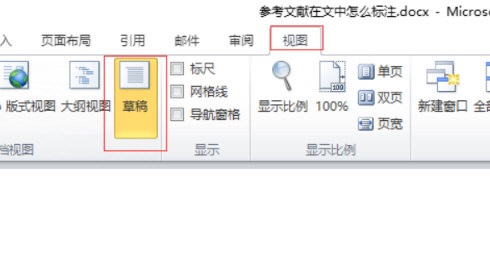
2、点击“引用”,点击“脚注”中的“显示备注”,如下图所示。
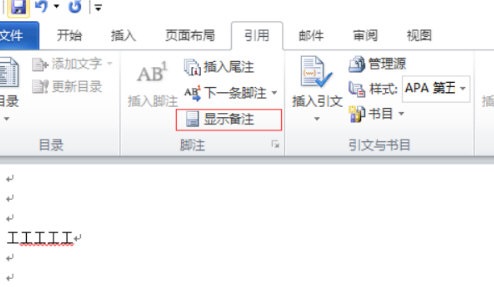
3、下方显示出“尾注”栏,如下图所示。
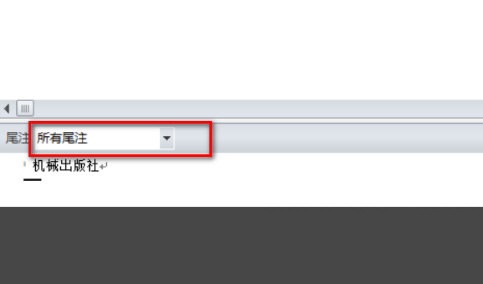
4、点击下拉菜单,如下图所示。
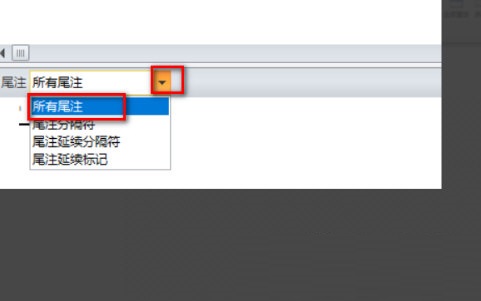
5、点击“尾注分隔符”和“尾注延续分隔符”,选中细横线,将其删掉即可,如下图所示。

6、将“视图”中的“文档视图”切换回“页面视图”,尾注上的横线删除成功,如下图所示。
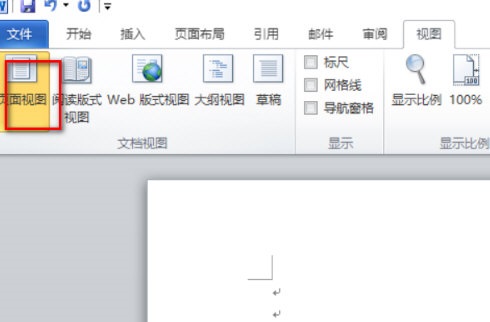
上面就是小编为大家带来的WPS怎么删除尾注横线的全部内容,更多精彩教程尽在风君子博客。

 支付宝扫一扫
支付宝扫一扫 微信扫一扫
微信扫一扫





.png)



最新评论